TP-Link TL-WR960N 无线路由器设置网速限制操作-
2017-03-31 1、进入设置页面登录路由器管理界面,点击“设备管理”,进入管理设置页面。如下图:2、找到待控主机该页面有多个终端,找到待控制的终端(速率占用异常,或者通过MAC地址确
【WiFi之家网】-“TP-Link TL-WR960N 无线路由器设置网速限制操作”,下面就是【路由器网】小编整理的路由器教程!
2017-03-31
1、进入设置页面
登录路由器管理界面,点击“设备管理”,进入管理设置页面。如下图:
2、找到待控主机
该页面有多个终端,找到待控制的终端(速率占用异常,或者通过MAC地址确定)。如下:
3、限制主机的速率
点击终端名字,修改为常用名便于管理。然后点击“限速”,分别限制上下行速率的zui大值。如下:
按照同样的方法,设置好小张手机的速率限制。
4、检查设置效果
在设备管理中可查看到当前小李和小张的上下行速率均受到控制。如下:
至此,网速限制生效,带宽可以合理利用。
以上关于-【TP-Link TL-WR960N 无线路由器设置网速限制操作】内容,由【WiFi之家网】搜集整理分享。


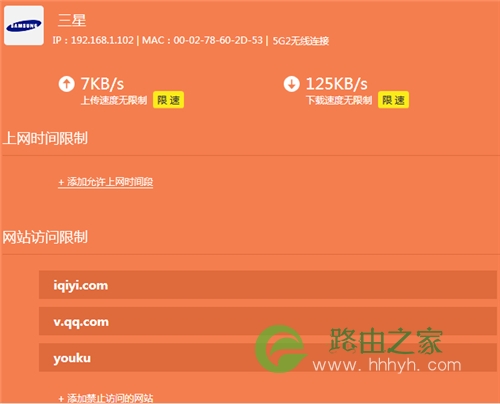

评论